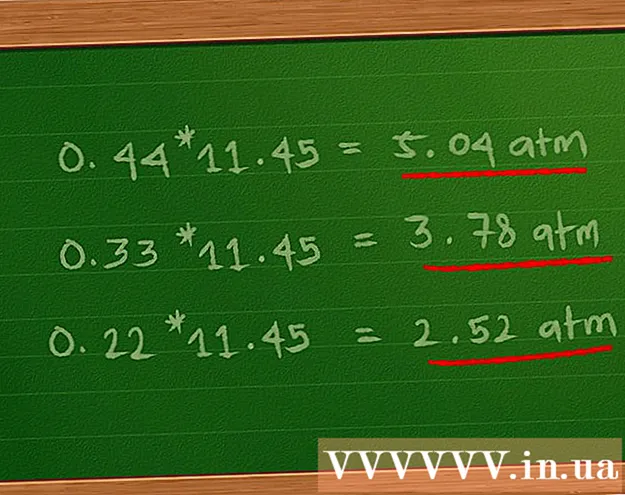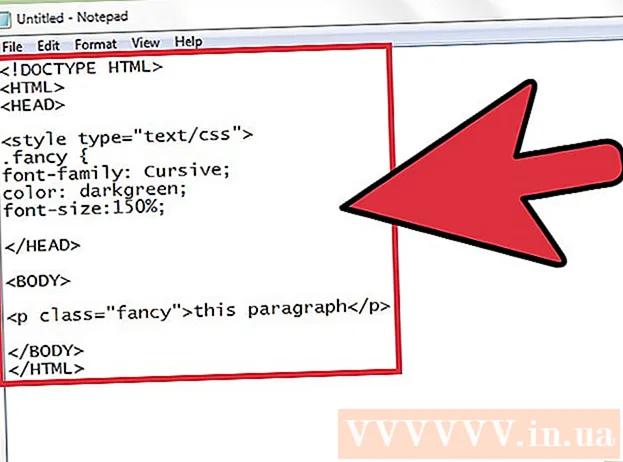Höfundur:
Eugene Taylor
Sköpunardag:
12 Ágúst 2021
Uppfærsludagsetning:
1 Júlí 2024
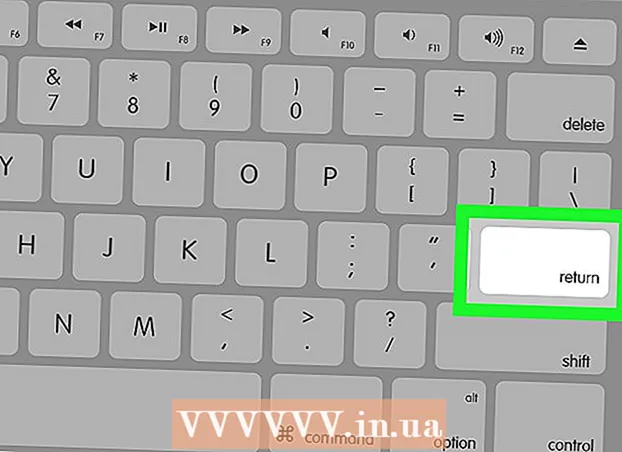
Efni.
- Að stíga
- Aðferð 1 af 3: Notkun Facebook Messenger í síma eða spjaldtölvu
- Aðferð 2 af 3: Notkun Messenger.com í tölvu
- Aðferð 3 af 3: Notkun Facebook.com í tölvu
Þessi grein mun kenna þér hvernig á að senda skrá með Facebook Messenger eða Facebook.com.
Að stíga
Aðferð 1 af 3: Notkun Facebook Messenger í síma eða spjaldtölvu
 Opnaðu Facebook Messenger. Tákn þess er blá spjallbóla með hvítum eldingum á heimasíðunni þinni (iPhone / iPad) eða í forritamöppunni (Android).
Opnaðu Facebook Messenger. Tákn þess er blá spjallbóla með hvítum eldingum á heimasíðunni þinni (iPhone / iPad) eða í forritamöppunni (Android).  Veldu tengilið. Pikkaðu á nafn þess sem þú vilt senda skrána til. Þetta opnar spjall við viðkomandi.
Veldu tengilið. Pikkaðu á nafn þess sem þú vilt senda skrána til. Þetta opnar spjall við viðkomandi. - Þú getur skoðað nýlega tengiliði með því að ýta á „Start“ eða þú getur leitað að nýjum tengilið með því að ýta á „People“.
 Sendu mynd. Ef þú vilt senda ljósmynd af myndavélarúllunni þinni, pikkaðu á táknið sem líkist fjalli með tunglinu á ferkantuðum bakgrunni og pikkaðu síðan á mynd til að velja það.
Sendu mynd. Ef þú vilt senda ljósmynd af myndavélarúllunni þinni, pikkaðu á táknið sem líkist fjalli með tunglinu á ferkantuðum bakgrunni og pikkaðu síðan á mynd til að velja það.  Sendu aðra tegund af skrá. Pikkaðu á plúsinn („+“) neðst í spjallinu til að skoða alla valkosti sem til eru og pikkaðu síðan á skráargerðina sem þú vilt senda. Fylgdu leiðbeiningunum á skjánum til að senda skrána.
Sendu aðra tegund af skrá. Pikkaðu á plúsinn („+“) neðst í spjallinu til að skoða alla valkosti sem til eru og pikkaðu síðan á skráargerðina sem þú vilt senda. Fylgdu leiðbeiningunum á skjánum til að senda skrána.
Aðferð 2 af 3: Notkun Messenger.com í tölvu
 Fara til www.messenger.com í vafra. Þú verður að nota tölvu til að nota þessa aðferð.
Fara til www.messenger.com í vafra. Þú verður að nota tölvu til að nota þessa aðferð.  Skráðu þig inn á Messenger. Þegar beðið er um það verður þú að slá inn notandanafn og lykilorð til að skrá þig inn.
Skráðu þig inn á Messenger. Þegar beðið er um það verður þú að slá inn notandanafn og lykilorð til að skrá þig inn.  Veldu tengilið. Vinstra megin á síðunni smellirðu á nafn þess sem þú vilt senda skrá til.
Veldu tengilið. Vinstra megin á síðunni smellirðu á nafn þess sem þú vilt senda skrá til.  Smelltu á File táknið. Þetta tákn líkist skarast pappír fyrir neðan spjallreitinn.
Smelltu á File táknið. Þetta tákn líkist skarast pappír fyrir neðan spjallreitinn. 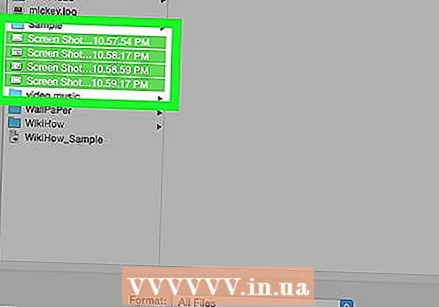 Veldu skrána sem þú vilt senda. Í glugganum sem opnað var finnurðu skrána sem þú vilt senda og smellir síðan einu sinni á hana til að velja hana.
Veldu skrána sem þú vilt senda. Í glugganum sem opnað var finnurðu skrána sem þú vilt senda og smellir síðan einu sinni á hana til að velja hana. - Ýttu á til að velja margar skrár í einu Ctrl (Windows) eða ⌘ Skipun (macOS) meðan smellt er á hverja skrá.
 Smelltu á Opna. Þetta sendir skrána til viðtakandans.
Smelltu á Opna. Þetta sendir skrána til viðtakandans.
Aðferð 3 af 3: Notkun Facebook.com í tölvu
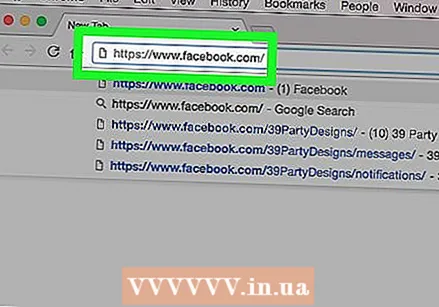 Fara til www.facebook.com í vafra.
Fara til www.facebook.com í vafra.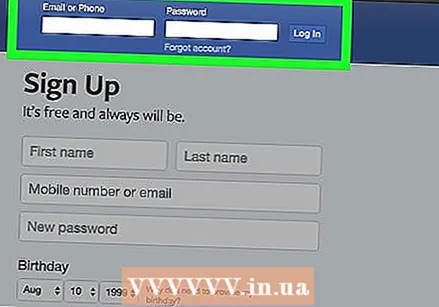 Skráðu þig inn á Facebook. Sláðu inn notandanafn og lykilorð í tóma reitina efst til hægri á skjánum og smelltu á „Innskráning“.
Skráðu þig inn á Facebook. Sláðu inn notandanafn og lykilorð í tóma reitina efst til hægri á skjánum og smelltu á „Innskráning“.  Veldu tengilið í Chat. Þú getur smellt á nafn viðkomandi í spjaldinu hægra megin á Facebook.
Veldu tengilið í Chat. Þú getur smellt á nafn viðkomandi í spjaldinu hægra megin á Facebook.  Smelltu á táknið fyrir bútasaum. Þetta er annað táknið neðst til hægri í spjallreitnum.
Smelltu á táknið fyrir bútasaum. Þetta er annað táknið neðst til hægri í spjallreitnum.  Veldu skrá. Farðu í möppuna sem inniheldur skrána, smelltu einu sinni á hana til að velja hana og smelltu síðan á „Opna“.
Veldu skrá. Farðu í möppuna sem inniheldur skrána, smelltu einu sinni á hana til að velja hana og smelltu síðan á „Opna“. - Ýttu á til að velja margar skrár í einu Ctrl (Windows) eða ⌘ Skipun (macOS) meðan smellt er á hverja skrá.
 Ýttu á ↵ Sláðu inn (Windows) eða ⏎ Aftur að senda skrána. Á nokkrum augnablikum mun vinur þinn sjá að þú hefur sent skrá. Þeir geta síðan tvísmellt á nafn skjalsins til að skoða það.
Ýttu á ↵ Sláðu inn (Windows) eða ⏎ Aftur að senda skrána. Á nokkrum augnablikum mun vinur þinn sjá að þú hefur sent skrá. Þeir geta síðan tvísmellt á nafn skjalsins til að skoða það.